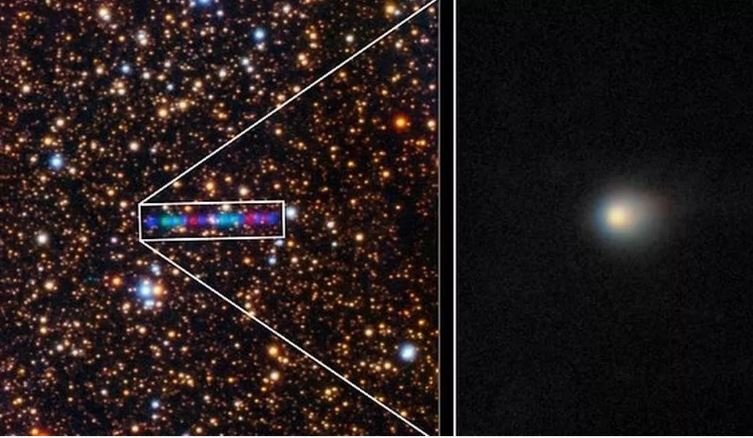Quản lý "sức khỏe" ổ cứng, đề phòng mất mát dữ liệu
Ổ cứng là bộ phận quan trọng trên máy tính, chứa toàn bộ dữ liệu của bạn. Sẽ thật là thảm họa nếu một ngày ổ cứng bỗng nhiên “đột tử” sẽ khiến mất toàn bộ dữ liệu chứa trên đó. Hard Disk Sentinel sẽ là giải pháp giúp bạn phòng ngừa trường hợp này.
Ổ cứng không chỉ là bộ phận quan trọng để máy tính hoạt động mà còn quan trọng hơn là nơi chứa toàn bộ những dữ liệu của bạn. Không ít người mất các dữ liệu quan trọng chỉ vì ổ cứng của họ bị hỏng hóc sau một thời gian sử dụng.
Theo dõi tình trạng và kiểm tra lỗi thường xuyên trên ổ cứng sẽ giúp người dùng phát hiện sớm các lỗi gặp phải trên đó để có biện pháp sửa chữa hay sao lưu dữ liệu, đề phòng trường hợp dữ liệu hư hỏng theo ổ cứng.
Hard Disk Sentinel (HDSentinel) là phần mềm có thể giúp bạn thực hiện cả 2 việc này. Đây là phần mềm cho phép quản lý và theo dõi tình trạng của ổ cứng để sớm phát hiện các lỗi phát sinh trên đó, đồng thời cảnh báo sớm cho người dùng nếu phát hiện vấn đề bất thường xảy ra.
HDSentinel cũng thực sự hữu ích trong trường hợp người dùng mua lại máy tính cũ và muốn kiểm tra xem ổ cứng trên máy tính có còn hoạt động tốt và gặp phải lỗi nào hay không.
Ngoài ổ cứng máy tính, phần mềm cũng có thể phát huy tác dụng với ổ cứng gắn ngoài hay ổ USB.
Hướng dẫn cài đặt và kích hoạt bản quyền phần mềm
Mặc định, Hard Disk Sentinel có giá bản quyền 21USD và chỉ cho phép dùng thử trong 30 ngày. Hiện tại, hãng H.D.S Hungary, “cha đẻ” của phần mềm, đang có chương trình khuyến mãi cung cấp bản quyền miễn phí của phần mềm.
Bạn có thể thực hiện theo các bước sau để tận dụng chương trình khuyến mãi này:
- Đầu tiên, download bản dùng thử của phần mềm tại đây.
- Tiếp theo, download file chứa mã bản quyền của phần mềm tại đây. Sau khi download, bạn giải nén file này và sẽ được một file có định dạng .key. Đây chính là file chứa mã bản quyền của phần mềm.
Lưu ý: đây là file do chính hãng phần mềm H.D.S. Hungary cung cấp, do vậy hoàn toàn hợp lệ và miễn phí.
- Tiến hành cài đặt phần mềm. Trong lần đầu tiên sử dụng phần mềm, một hộp thoại hiện ra yêu cầu người dùng kích hoạt bản quyền phần mềm. Tại đây bạn nhấn vào nút “Enter Registration Key”.

Tại hộp thoại hiện ra sau đó, bạn nhấn vào nút “Load Activated Keyfile”, sau đó tìm đến file hdsentinel.key mà bạn download được ở trên.

Bây giờ, bạn đã có thể sử dụng phần mềm với đầy đủ bản quyền và tính năng mà không còn gặp phải bất kỳ hạn chế nào. Nhấn OK tại hộp thoại điền bản quyền ở trên để đóng hộp thoại này.
Theo dõi toàn diện sức khỏe của ổ cứng
Ngay khi kích hoạt phần mềm, giao diện chính của HDSentinel sẽ hiển thị đầy đủ thông tin về ổ cứng, như tình trạng sức khỏe (Health) và nhiệt độ (Temp). Nếu 2 thông số này vẫn hiển thị ở mức màu xanh, đặc biệt thông số Health vẫn ở mức 100% nghĩa là ổ cứng của bạn vẫn hoạt động ở trạng thái ổn định nhất và không gặp phải lỗi nào.

Tại khung bên phải trên giao diện chính của phần mềm sẽ có các tab, mà mỗi tab sẽ cung cấp cho bạn những thông tin chi tiết về ổ cứng.
Trong đó có tab Temperature sẽ cho phép người dùng theo dõi tình trạng nhiệt độ của ổ cứng trong ngày (bao gồm nhiệt độ cao nhất, thấp nhất và trung bình), hay tab Information sẽ hiển thị đầy đủ thông tin về ổ cứng mà bạn đang sử dụng (như hãng sản xuất, chuẩn kết nối, tổng dung lượng, những tính năng hỗ trợ…), tab Alert để đưa ra các thông báo cho người dùng biết nếu ổ cứng gặp vấn đề hay trở ngại nào đó (lỗi đọc dữ liệu, nhiệt độ tăng cao bất thường...).

Đặc biệt, thông tin về nhiệt độ của ổ cứng vẫn luôn hiển thị ở biểu tượng của phần mềm nằm trên khay hệ thống, điều này sẽ cho phép người dùng dễ dàng theo dõi tình trạng nhiệt độ trên ổ cứng để có biện pháp xử lý kịp thời nếu nhiệt độ ổ cứng tăng lên quá cao.
Kiểm tra lỗi và hiệu suất hoạt động trên ổ cứng
Không chỉ cung cấp tính năng theo dõi thông tin và tình trạng ổ cứng, phần mềm HDSentinel còn cho phép người dùng kiểm tra lỗi và hiệu suất trên ổ cứng để phát hiện lỗi kịp thời, phòng trường hợp ổ cứng hư hỏng nặng và mất toàn bộ dữ liệu có trên đó.
Tính năng này còn hữu ích trong trường hợp bạn mua lại máy tính hay ổ cứng cũ, có thể sử dụng để kiểm tra xem ổ cứng trên máy có còn hoạt động tốt hay không, phòng trường hợp hư hỏng sau khi mua.
Phần mềm cung cấp các chế độ kiểm tra, bao gồm:
- Short Self-test: kiểm tra khả năng đọc, ghi dữ liệu trên ổ cứng. Quá trình này còn giúp phát hiện tình trạng bad sector (nếu có) trên ổ cứng. Trong quá trình kiểm tra ổ cứng, người dùng vẫn có thể sử dụng máy tính bình thường, tuy nhiên tốc độ có thể bị chậm đi do quá trình kiểm tra diễn ra.

- Extended Self-test: chức năng kiểm tra này sẽ thực hiện các bước để kiểm tra sức khỏe ổ cứng như ở trên, tuy nhiên sẽ tiến hành kỹ càng hơn để cho ra kết quả chính xác hơn. Do đó sử dụng chức năng kiểm tra này sẽ khiến mất nhiều thời gian để thực hiện hơn.
- Random Seek Test: chức năng này cho phép người dùng kiểm tra mức độ ổn định và sự tăng nhiệt độ của ổ đĩa trong một thời gian dài sử dụng ở hiệu suất cao. Chức năng này có thể sử dụng để kiểm tra các ổ đĩa mới mua xem có gì bất ổn về nhiệt độ và hiệu suất sau một thời gian dài sử dụng hay không.
- Surface Test: đây là chức năng kiểm tra quan trọng và hữu ích nhất mà HDSentinel trang bị cho người dùng. Tính năng này sẽ kiểm tra toàn bộ bề mặt của ổ đĩa để đảm bảo quá trình đọc/ghi dữ liệu trên ổ đĩa đều đang hoạt động ổn định và không có lỗi nào có thể xảy ra.
Chức năng kiểm tra này sẽ thực hiện các thao tác như đọc, ghi hay xóa dữ liệu liên tục trên ổ cứng để đảm bảo các chức năng cơ bản của ổ cứng đều đang hoạt động tốt và ổn định.

Một điều hết sức lưu ý khi sử dụng chức năng kiểm tra bề mặt ổ đĩa này vì có thể ẩn chứa các rủi ro liên quan đến dữ liệu sẵn có trên ổ cứng, thậm chí có thể mất dữ liệu trên ổ cứng nếu thiết lập không chính xác hoặc xảy ra sự cố trong quá trình kiểm tra (mất điện hay treo máy...). Do vậy bạn chỉ nên sử dụng chức năng kiểm tra này với những ổ cứng mới mua, chưa chứa dữ liệu để đảm bảo ổ cứng hoạt động ổn định.
Lưu ý: để kích hoạt các chức năng kiểm tra ổ đĩa, bạn nhấn vào mục “Disk” trên menu của phần mềm, sau đó chọn chức năng kiểm tra từ menu hiện ra, tùy thuộc vào mục đích kiểm tra ổ đĩa.

Theo Dân trí
End of content
Không có tin nào tiếp theo
Xem nhiều nhất
Cột tin quảng cáo